'>
그래픽 드라이버 손상, 게임 파일 누락, 부적절한 게임 설정, PC 과열, 소프트웨어 충돌, RAM 부족 등과 같은 다양한 이유로 비디오 게임이 충돌합니다. 다음과 같은 게임 충돌의 핵심 문제를 식별하는 것은 매우 어려울 수 있습니다. 게임 내 설정과 하드웨어는 플레이어마다 다릅니다.
하지만 걱정하지 마세요. 다음과 같은 경우에 시도 할 수있는 몇 가지 일반적인 충돌 문제 해결 솔루션이 있습니다. DOOM 이터널 충돌 문제가 발생합니다.
DOOM 충돌 문제를 해결하는 방법은 무엇입니까?
모두 시도 할 필요는 없습니다. 당신을 위해 트릭을 수행하는 것을 찾을 때까지 목록을 통해 작업하십시오.
수정 1 : 최소 시스템 요구 사항 충족
플레이 할 최소 시스템 사양 운명 게임을 실행하려면 만나야합니다. 플레이하기위한 시스템 요구 사항은 다음과 같습니다. 운명 :
| DOOM 최소 사양 | DOOM 권장 사양 | |
| 그만큼: | Windows 7 / 8.1 / 10 (64 비트 버전) | Windows 7 / 8.1 / 10 (64 비트 버전) |
| 프로세서 : | Intel Core i5-2400 / AMD FX-8320 이상 | 인텔 코어 i7-3770 / AMD FX-8350 |
| 기억: | 8GB RAM | 8GB RAM |
| 제도법: | NVIDIA GTX 670 2GB / AMD Radeon HD 7870 2GB 이상 | NVIDIA GTX 970 4GB / AMD Radeon R9290 4GB |
| 저장: | 55GB의 사용 가능한 공간 | 55GB의 사용 가능한 공간 |
컴퓨터가 DOOM을 충족하는지 확인 최저한의 사양을 확인한 다음 아래 수정 사항을 진행하십시오.
컴퓨터가 최저한의 요구 사항에 따라 유일한 해결책은 컴퓨터 하드웨어를 업그레이드하는 것입니다.
수정 2 : 그래픽 드라이버 업데이트
오랫동안 그래픽 드라이버를 업데이트하지 않았다면 오래되거나 손상된 그래픽 드라이버로 인해 충돌 문제가 발생할 가능성이 있습니다. 그래픽 드라이버를 업데이트하여 문제가 해결되는지 확인하십시오. 이를 수행 할 수있는 두 가지 방법이 있습니다.
옵션 1 – 수동으로 드라이버 다운로드 및 설치
그래픽 제품 제조업체에서 드라이버를 계속 업데이트합니다. 최신 그래픽 드라이버를 얻으려면 제조업체 웹 사이트로 이동하여 특정 Windows 버전 (예 : Windows 32 비트)에 해당하는 드라이버를 찾은 다음 수동으로 드라이버를 다운로드해야합니다.
시스템에 맞는 드라이버를 다운로드했으면 다운로드 한 파일을 두 번 클릭하고 화면의 지침에 따라 드라이버를 설치합니다.
옵션 2 – 드라이버 자동 업데이트
그래픽 드라이버를 수동으로 업데이트 할 시간, 인내 또는 컴퓨터 기술이없는 경우 다음을 사용하여 자동으로 업데이트 할 수 있습니다. 쉬운 드라이버 .
Driver Easy는 시스템을 자동으로 인식하고 올바른 드라이버를 찾습니다. 컴퓨터가 실행중인 시스템을 정확히 알 필요가 없으며 잘못된 드라이버를 다운로드하여 설치할 위험이 없으며 설치시 실수 할까 걱정할 필요가 없습니다.
Driver Easy의 FREE 또는 Pro 버전을 사용하여 드라이버를 자동으로 업데이트 할 수 있습니다. 그러나 Pro 버전에서는 단 2 번의 클릭 만하면됩니다.
1) 다운로드 Driver Easy를 설치하십시오.
2) Driver Easy를 실행하고 지금 검색 단추. 그러면 Driver Easy가 컴퓨터를 스캔하고 문제가있는 드라이버를 감지합니다.

삼) 클릭 업데이트 버튼 그래픽 드라이버 옆에있는 해당 드라이버의 올바른 버전을 자동으로 다운로드 한 다음 수동으로 설치할 수 있습니다 (무료 버전으로이 작업을 수행 할 수 있음).
또는 클릭 모두 업데이트 올바른 버전을 자동으로 다운로드하고 설치합니다. 모두 시스템에서 누락되었거나 오래된 드라이버. (이것은 프로 버전 완전한 지원과 30 일 환불 보장이 함께 제공됩니다. 모두 업데이트를 클릭하면 업그레이드하라는 메시지가 표시됩니다.)
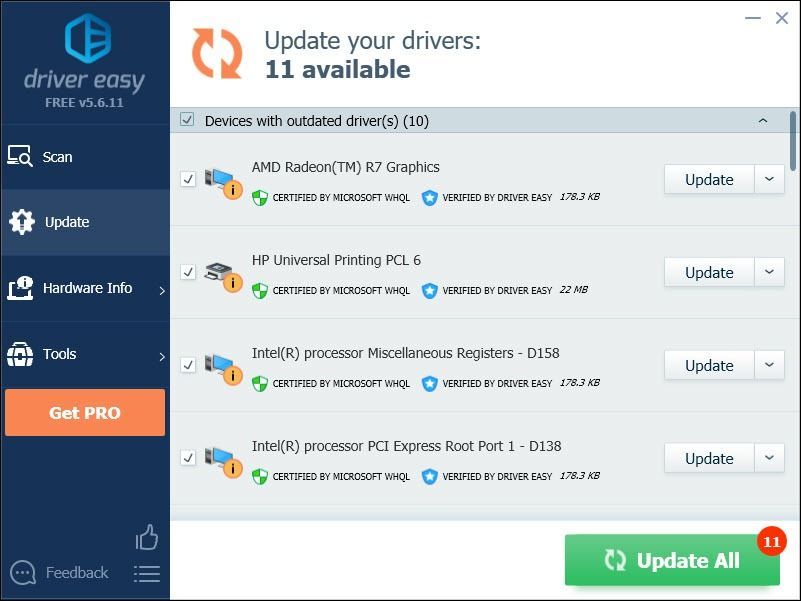
도움이 필요하면 Driver Easy 지원팀 ...에서 support@drivereasy.com .
4) 게임을 다시 시작하여 문제를 테스트하십시오.
문제가 지속되면 아래의 다음 수정을 진행하십시오.
수정 3 : 게임 파일의 무결성 확인
게임 설치에 필요한 파일이 손상되거나 바이러스 백신에 의해 오 탐지로 삭제되면 게임이 중단 될 수 있습니다. 해당 문제인지 확인하려면 아래 지침을 따르십시오.
1) Steam 클라이언트를 실행하십시오.
2) 딸깍 하는 소리 도서관.

삼) 마우스 오른쪽 버튼으로 클릭 운명 그리고 선택 속성 .

4) 클릭 로컬 파일 탭을 클릭 한 다음 게임 파일의 무결성 확인 .
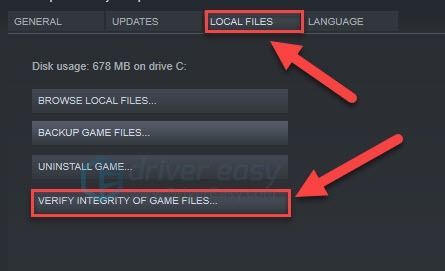
5) 이 프로세스가 완료 될 때까지 기다린 다음 DOOM을 다시 시작합니다.
그래도 해결되지 않으면 아래에서 해결해보세요.
수정 4 : 게임 내 설정 낮추기
부적절한 게임 설정으로 인해 게임이 실패 할 수도 있습니다. 게임이 원활하게 실행되지 않으면 그래픽 설정을 낮추십시오. 방법은 다음과 같습니다.
1) 운영 운명 .
2) 이동 설정> 비디오> 고급 설정 .
삼) 찾기 가상 텍스처 풀 크기 , 그리고 낮은 .
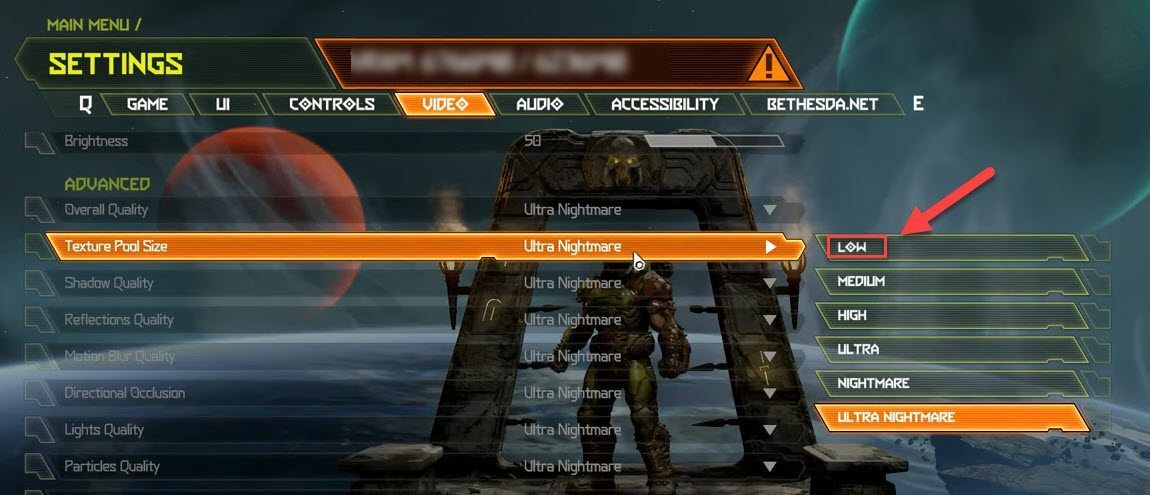
4) 이것이 작동하는지 확인하려면 게임을 다시 시작하십시오.
그렇지 않은 경우 계속해서 아래의 다음 해결 방법을 시도하십시오.
수정 5 : 가상 메모리 늘리기
가상 메모리는 기본적으로 컴퓨터의 물리적 메모리의 확장입니다. RAM과 하드 드라이브의 일부의 조합입니다. 집중적 인 작업을 수행 할 때 컴퓨터의 RAM이 부족하면 Windows는 임시 파일 저장을 위해 가상 메모리에 잠 깁니다.
가상 메모리가 충분하지 않으면 PC에서 실행중인 응용 프로그램이 실패 할 수 있습니다. 아래 지침에 따라 가상 메모리의 크기를 늘리십시오.
1) 키보드에서 Windows 로고 키 및 유형 고급 시스템 설정.
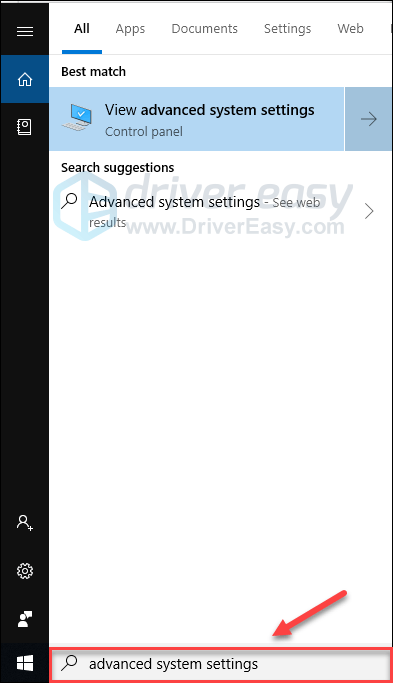
2) 딸깍 하는 소리 고급 시스템 설정을 봅니다.
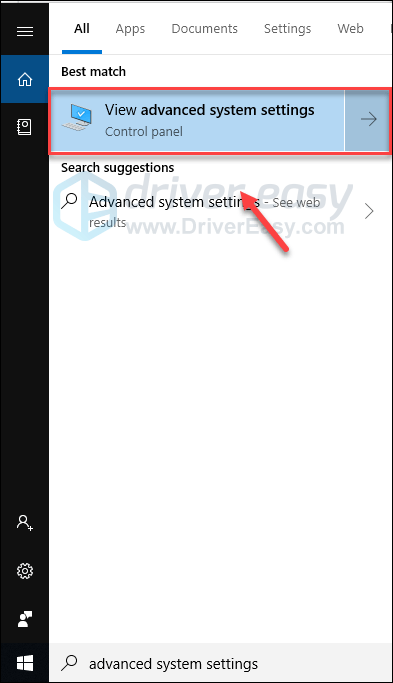
삼) 딸깍 하는 소리 설정 .
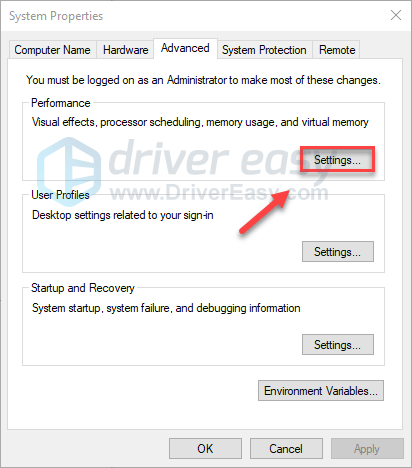
4) 클릭 많은 탭을 클릭 한 다음 변화 .
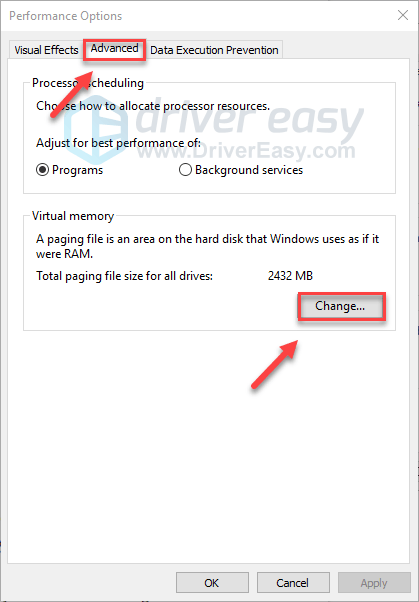
5) 옆의 확인란을 선택 취소하십시오. 모든 드라이브의 페이징 파일 크기를 자동으로 관리 .
6) 클릭 C 드라이브 .
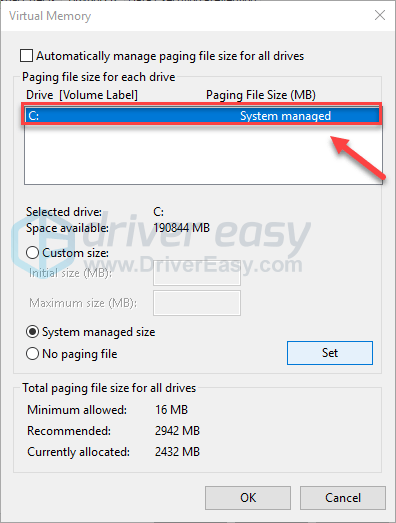
7) 옆에있는 옵션 버튼을 클릭합니다. 사용자 정의 크기 을 입력 한 다음 4096 옆에있는 텍스트 상자에서 초기 크기 (MB) 과 최대 크기 (MB) .
- 초기 크기 –이 값은 컴퓨터에 따라 다릅니다. 사용할 값이 확실하지 않은 경우에는 추천 범주.
- 최대 크기 –이 값을 너무 높게 설정하지 마십시오. 실제 RAM 크기의 약 1.5 배 여야합니다. 예 : 4GB (4096MB)의 RAM이있는 PC의 가상 메모리는 약 6,144MB (4096MB x 1.5)를 넘지 않아야합니다.
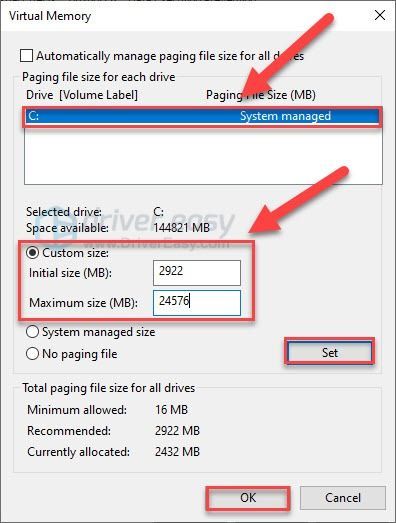
8) 딸깍 하는 소리 세트 을 클릭 한 다음 확인 .
9) 컴퓨터와 게임을 다시 시작하십시오.
게임 충돌 문제가 여전히 존재하는 경우 아래의 다음 해결 방법으로 진행하십시오.
수정 6 : Windows 업데이트 확인
아직 수행하지 않은 경우 Windows 용 최신 업데이트가 있는지 확인하는 것이 좋습니다. 방법은 다음과 같습니다.
1) 키보드에서 Windows 로고 키. 그런 다음 윈도우 업데이트 그리고 선택 Windows 업데이트 설정 .
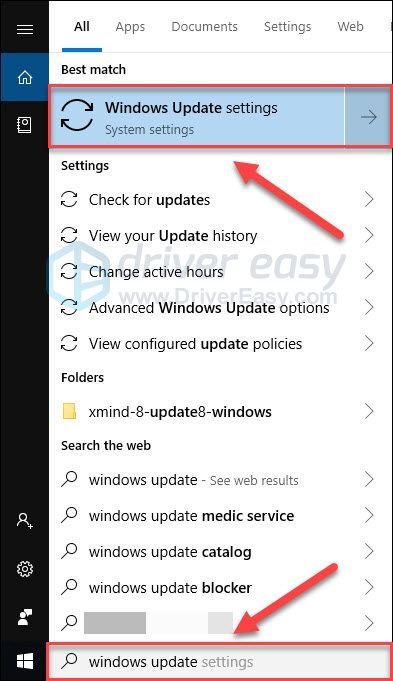
2) 딸깍 하는 소리 업데이트 확인, 그런 다음 Windows가 업데이트를 자동으로 다운로드하고 설치할 때까지 기다립니다.
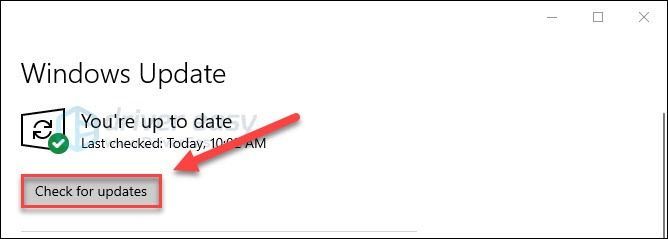
삼) 업데이트가 완료된 후 컴퓨터를 다시 시작한 다음 DOOM을 다시 실행 해보십시오.
이제 Hope Doom이 올바르게 실행되고 있습니다. 그렇지 않다면 초조해하지 마십시오. 아래 수정을 시도하십시오.
수정 7 : DOOM Eternal 재설치
위의 수정 사항 중 어느 것도 작동하지 않으면 게임을 다시 설치하는 것이 문제의 해결책 일 가능성이 높습니다. 방법을 보려면 아래 지침을 따르십시오.
1) 지금 Steam을 실행중인 경우 작업 표시 줄에서 Steam 아이콘을 마우스 오른쪽 버튼으로 클릭 한 다음 출구 .
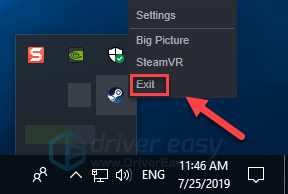
2) 키보드에서 Windows 로고 키와 IS 동시에.
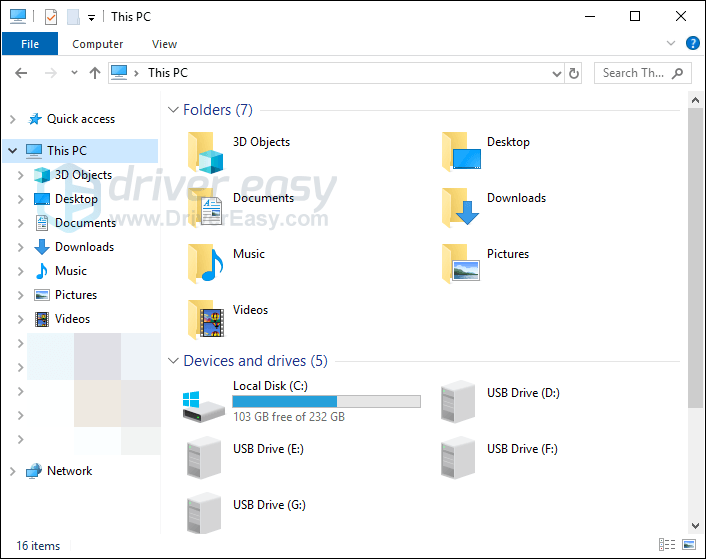
삼) 풀 C : Program Files (x86) Steam steamapps common 주소 표시 줄에.
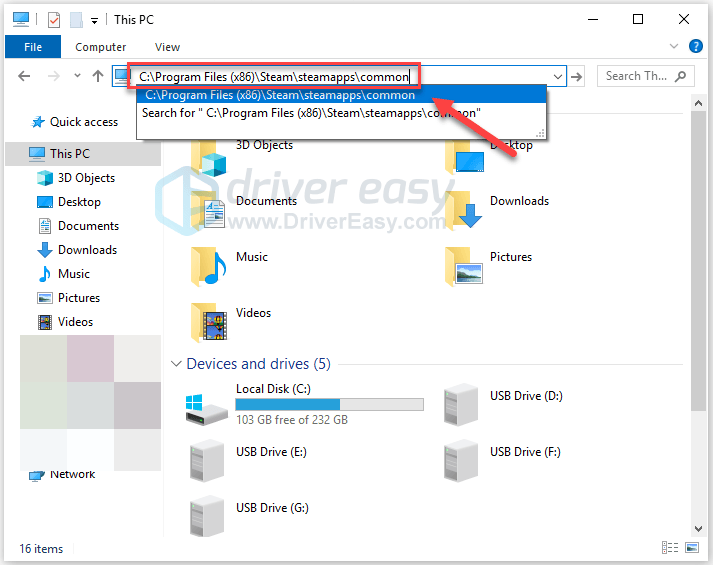
4) 강조 DOOM Eternal 폴더 을 누른 다음 의 키보드의 키를 눌러 폴더를 삭제하십시오.
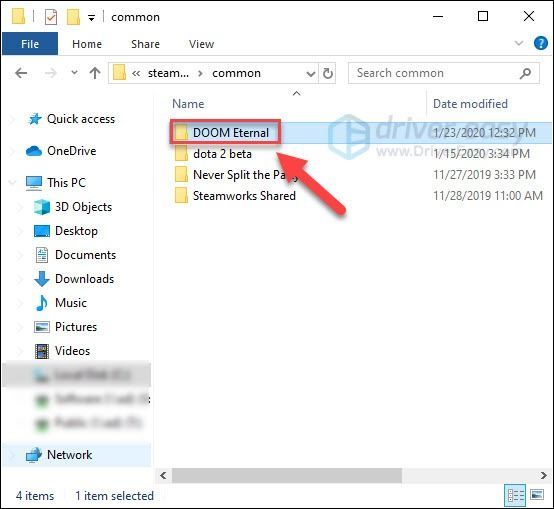
5) Steam을 다시 시작하여 DOOM을 다운로드하고 다시 설치하십시오.
이 기사가 문제 해결에 도움이 되었기를 바랍니다. 질문이나 제안이 있으시면 아래에 의견을 남겨주세요.

![[해결됨] Windows 11/10에서 인쇄 화면이 작동하지 않음](https://letmeknow.ch/img/knowledge/02/print-screen-not-working-windows-11-10.png)




